Trình duyệt Microsoft Edge là một trong những trình duyệt phổ biến hiện nay, với nhiều tính năng hấp dẫn và tiện ích cho người dùng. Bạn có biết rằng bạn có thể thay đổi màu sắc theme trên Microsoft Edge theo sở thích của mình không? Bài viết này sẽ hướng dẫn bạn cách làm điều đó vô cùng đơn giản và nhanh chóng.
| Tham gia kênh Telegram của AnonyViet 👉 Link 👈 |
Cách thay đổi màu sắc theme trên Microsoft Edge
Bước 1: Tải trình duyệt Microsoft Edge phiên bản Canary
Để có thể tùy biến màu sắc theme trên trình duyệt Microsoft Edge, bạn cần tải trình duyệt Microsoft Edge phiên bản Canary, đây là phiên bản thử nghiệm của Edge, có nhiều tính năng mới mẻ và thú vị. Bạn có thể tải trình duyệt Microsoft Edge phiên bản Canary tại đây.
Sau khi tải xong, bạn cài đặt trình duyệt Microsoft Edge phiên bản Canary như bình thường. Sau đó, bạn nhấn chuột phải vào biểu tượng trình duyệt trên màn hình, rồi chọn Properties.
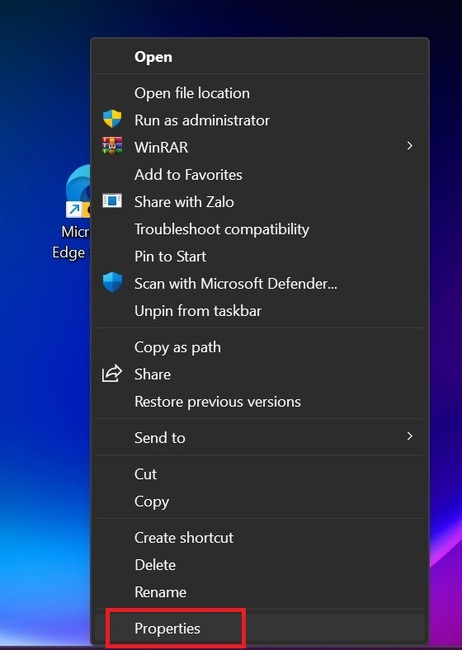
Bước 2: Thêm đuôi vào mục Target
Trong cửa sổ Properties, bạn chuyển sang tab Shortcut, tại mục Target, bạn nhấn phím Space ở phía cuối, rồi thêm đuôi sau vào:
–enable-features=msSettingsThemesColorPicker
Đây là đuôi để kích hoạt tính năng chọn màu sắc theme cho trình duyệt Microsoft Edge. Sau khi thêm đuôi, bạn nhấn Apply để lưu lại thay đổi.
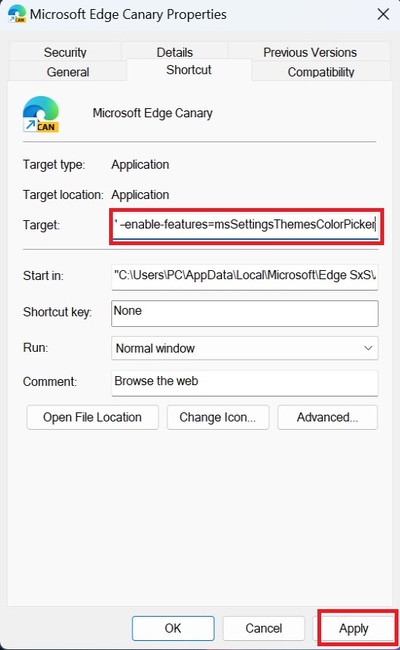
Bước 3: Chọn màu sắc theme cho trình duyệt Microsoft Edge
Bây giờ, bạn mở Microsoft Edge phiên bản Canary lên, rồi nhấn vào biểu tượng bánh răng cưa ở góc trên bên phải của trình duyệt.
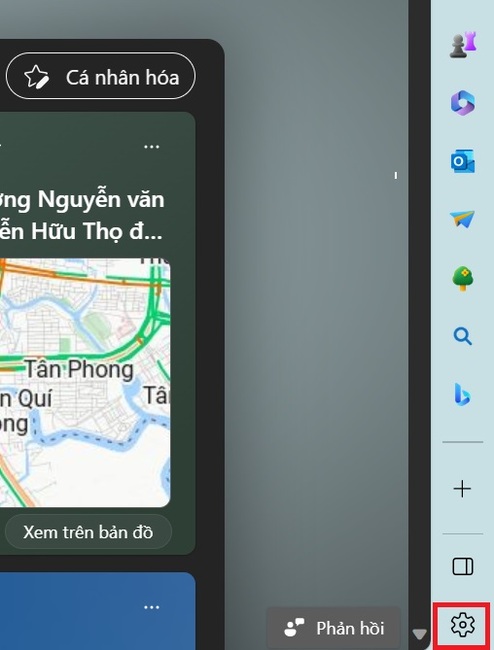
Trong cài đặt, bạn nhấn vào mục Appearance, rồi nhìn sang mục Theme. Bạn sẽ thấy có nhiều màu sắc theme có sẵn để bạn chọn, như màu xanh, đỏ, tím,…
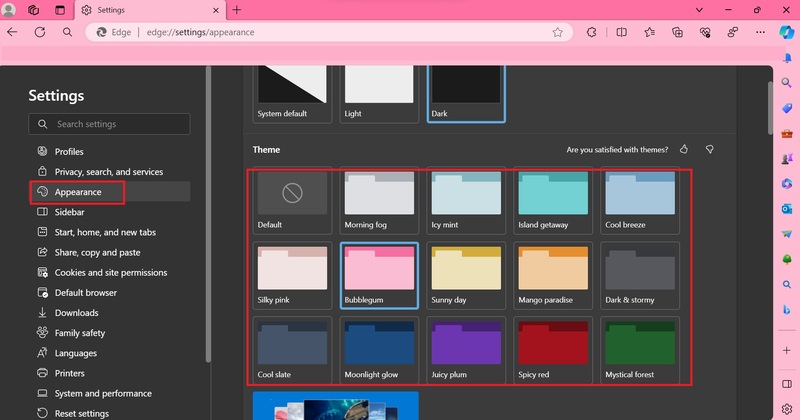
Ngoài ra, bạn còn có thể chọn theme có sẵn khác bằng cách nhấn vào ‘Discover more themes’.
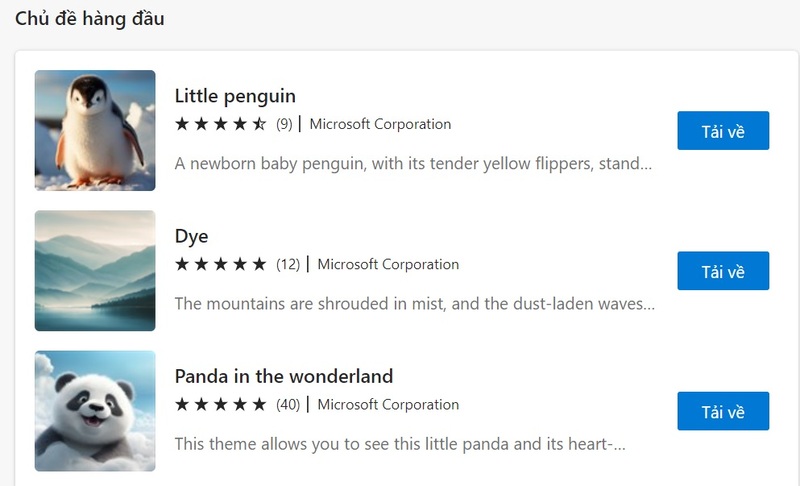
Lời Kết
Thay đổi màu sắc theme trên Microsoft Edge là một cách đơn giản để làm mới trình duyệt web của bạn. Bạn có thể thử nghiệm với nhiều màu sắc khác nhau để tạo ra một giao diện đẹp mắt và phù hợp với cá tính của mình. Chúc bạn thành công!
Câu hỏi thường gặp
Tôi cần cài đặt phiên bản Edge nào để thay đổi màu sắc theme?
Để tùy chỉnh màu sắc theme, bạn cần sử dụng phiên bản Microsoft Edge Canary. Đây là phiên bản thử nghiệm, cung cấp nhiều tính năng hơn so với phiên bản ổn định.
Nếu tôi thêm dòng code –enable-features=msSettingsThemesColorPicker mà không có tác dụng thì sao?
Hãy đảm bảo bạn đã thêm dòng code chính xác vào mục “Target” trong phần “Shortcut” của thuộc tính của shortcut Edge Canary. Khởi động lại trình duyệt sau khi thực hiện thay đổi.
Tôi có thể tìm thấy thêm nhiều theme khác ở đâu?
Trong phần cài đặt của Edge Canary (Appearance > Theme), bạn có thể nhấn vào “Discover more themes” để tìm kiếm và tải thêm nhiều theme khác nhau.

















